Mi az a csapat a Microsoft Teamsben?
Hatékonyságnövelő útmutató, amely tele van tippekkel és trükkökkel a Microsoft Teams használatához, azoktól a felhasználóktól, akik a munkahelyükön fejlesztik és használják a Teamst, minden nap.
Az első kérdés, amit sokan a Teams-zel kapcsolatban feltesznek, így hangzik: „mi a csapat?” A legegyszerűbben kifejezve a csapat egy egymással valamilyen célért együttműködő emberek tetszőleges csoportja: egy termék eladásán együtt dolgozó értékesítési csapat, egy épület felépítésén munkálkodó építkezési csapat vagy egy megoldás tesztelésén közösen dolgozó kutatócsapat.
A Teamsben általában olyan csapatokat hozunk létre, amelyek a következő két dolog egyikére fókuszálnak: az általunk végzett munka típusa vagy a projektek, amelyeken dolgozunk.
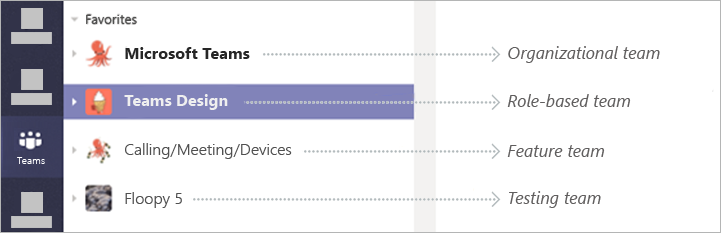
Egy értekezleteken dolgozó tervező csapatainak listája
Tervezőink például mind tagja egy nagy méretű, Teams – tervezés nevű csapatnak. Itt beszéljük meg a standard tervezési mintákat, a vizuális irányelveket, az illusztrációs stílusokat – a Teamsben előforduló tervezési igényeket –, valamint a tervezéssel kapcsolatos tréningeket és eseményeket. A tervezőcsapat minden tagja azoknak a csapatoknak is tagja, amelyeken dolgozik. A Hívás/értekezlet/eszközök például egy olyan csapat, ahol tervezők, programmenedzserek, szoftvermérnökök, termékmarketing-szakértők és mások hívásokon, értekezleteken és eszközökön működnek együtt.
Legtöbbünk tehát néhány különböző csapatnak a tagja. Munkánk során folyamatosan együtt dolgozunk a különféle csapatok tagjaival. Valójában mindig is így végeztük a munkánkat, a Teams csak segít abban, hogy még hatékonyabbak lehessünk.
A Teamsben általában olyan csapatokat hozunk létre, amelyek a következő két dolog egyikére fókuszálnak: az általunk végzett munka típusa vagy a projektek, amelyeken dolgozunk.
Más módszerek is léteznek a csapatok rendezésére. A konzultációs csoportok például ügyfelenként, a projektmenedzserek pedig projektenként hozhatnak létre csapatokat. Hozzánk hasonlóan a Teamsbe bejelentkezve munkájuk visszatükröződését látják. Az alábbiakban néhány tippet talál a csapatokkal kapcsolatban.
1. Nincs olyan, hogy „megfelelő számú” csapat.
Ha körbekérdez az irodában, arra fog jutni, hogy néhányan négy csapat, mások pedig akár 40 csapat munkájában vesznek részt (ami sok, még nekünk is, és biztosan nem általános). Bármennyi csapathoz lehet tartozni, erre vonatkozóan nincs megkötés. Úgy találtuk azonban, hogy létezik egy egészséges határ. Legtöbbünk egyszerre csupán 5–10 csapat munkájában vesz aktívan részt.
Mint már korábban említettük, mindannyian részei vagyunk néhány nagy méretű, széles körű csapatnak (például a Teams – tervezés, illetve a teljes termékhez készült Microsoft Teams nevű csapatnak). Ezenkívül néhány kisebb, speciálisabb csapat munkájában is részt veszünk. A csapatok minden egyes típusa adott célt szolgál. A nagyobb csapatok a fontosabb dolgokhoz, például hirdetményekhez, főbb területekhez, csapateseményekhez való kapcsolódást teszik lehetővé. A kisebb csapatok a kutatással, gyártással, továbbfejlesztéssel, marketinggel és értékesítéssel kapcsolatos csapatok napi munkájában való részvételt segítik.
A szervezetben létrehozott csapatok típusa tükrözi a szervezet által végzett munka típusát, a különböző szerepköröket, a projektek rendszerezését és a munkakultúrát. A Teams rugalmas.
A Teamshez való csatlakozáskor lehetséges, hogy már része néhány csapatnak. Ez nagyszerű! Azt jelenti, hogy valaki már felvette Önt azokba, így azonnal elmélyedhet bennük. Ha más csapatokat keres, amelyeknek a tagjává válhat, vagy ha saját csapatot kell létrehoznia, válassza a csapatok listájának alján a 
2. Átgondoltan válasszon nevet az új csapatoknak.
Az átgondolt, leíró jellegű név fontos, függetlenül attól, hogy csak néhány vagy sok csapat munkájában vesz-e részt. Jó csapatnév esetén az emberek gyorsan megtalálják a megfelelő helyet, míg egy nem egyértelmű elnevezés zavart okozhat. Sőt emiatt még az is előfordulhat, hogy a csapatot egyáltalán nem használják.
Mivel rengeteg csapatunk van az egész világon, első lépéseink egyikeként megnézzük, hogy jelenleg milyen csapatainak vannak. Ily módon elkerülhetjük az ismétlődő vagy az olyan, nagyon hasonló nevek létrehozását, amelyek megnehezítenék a csapatok megkülönböztetését. (A nagyon hasonló nevű csapatok helyett érdemes lehet inkább egyetlen csapatot használni néhány különböző csatornával.)
A csapatok elnevezésekor a névben gyakran szerepeltetünk az alábbiak közül egyet vagy többet:
-
A projekt neve vagy leírása („Teams az Ignite 2019-en”)
-
Sorozatszám („V1”, „V2” stb.)
-
Dátum („3. negyedévi terv”)
A fentieken kívül sok ügyfél az alábbiakhoz hasonló elemeket is használ a nevekben:
-
Ügyfél neve
-
Eset száma
-
Számlázási kód
Sokszor egy – néha vicces, néha komoly – csapatképpel is megpróbáljuk vizuálisan segíteni a csapat felismerését. A nevekhez hasonlóan ezeket is megkülönböztethetővé próbáljuk tenni, hogy senkinek ne legyen csupa (legyen bármennyire is aranyos teremtmény) egyszarvú polipokból álló csapatlistája.
3. Rendezze át értelemszerűen a csapatokat.
A Teams a csapatok rendezésekor azt veszi alapul, amit az Ön és a közöttük fennálló kapcsolatról tud, például hogy Ön mikor lett a csapat tagja, és milyen gyakran használja a csapatot. Legtöbbünk azonban a csapatok húzásával szeret kicsit módosítani ezen – sokszor például a legnagyobb prioritású vagy a legaktívabb csapatokat a listánk tetejére helyezzük.
Ezenkívül, a csapatot kijelölve, majd az Elrejtés elemet választva elrejtjük azokat a csapatokat, amelyeket nem használunk olyan gyakran. Ezek között lehetnek hasznos információkat tartalmazó csapatok is, amelyeket azonban csak néhány naponta vagy hetente kell megnéznünk. Még így is könnyedén elérhetjük őket. Csak a csapatlista alján a Rejtett csoportok elemet kell választanunk.
Ha egy ideje nem használtunk egy csapatot, a Teams elrejti azt úgy, hogy erről tájékoztatást jelenít meg. Ezzel az inaktív csapat a Rejtett csoportok listájára kerül, a többi esetleges elrejtett csapat mellé. Ha bármikor ismét meg szeretne jeleníteni egy rejtett csapatot, csak jelölje ki a csapatot, és válassza a Megjelenítés elemet.

Nem tudja biztosan, hogy hogyan rendezheti a csapatait? Tekintse meg ezt a videót segítségként.
4. Vezesse ki a használatból azokat a csapatokat, amelyekre már nincs szüksége.
A Teamsben a dolgok természetes velejárója, hogy azok a csapatok, amelyek már kiszolgálták az idejüket, kikerülnek a használatból. Ha befejeztük egy adott projekthez, eseményhez vagy területhez kapcsolódó csapat használatát, archiváljuk a csapatot.
Az archiválás többet jelent a csapat puszta elrejtésénél. A csapatok ilyenkor egy speciális inaktív állapotba kerülnek. Minden továbbra is elérhető keresés és böngészés céljából, de egyéb műveleteket nem tudunk végezni, például nem tudunk üzenetekre válaszolni. Az archiválással a csapatok kikerülnek ugyan a látókörünkből, de továbbra is elérhetők maradnak számunkra. A csapattulajdonosok pedig szükség esetén visszavezethetik őket a használatba. Erről a Csapat archiválása vagy visszaállítása című cikkben olvashat.
Kapcsolódó témakörök
Teljesen új csapat létrehozása
Csoport létrehozása egy meglévő csoportból
Csapat létrehozása egy meglévő csoportból










